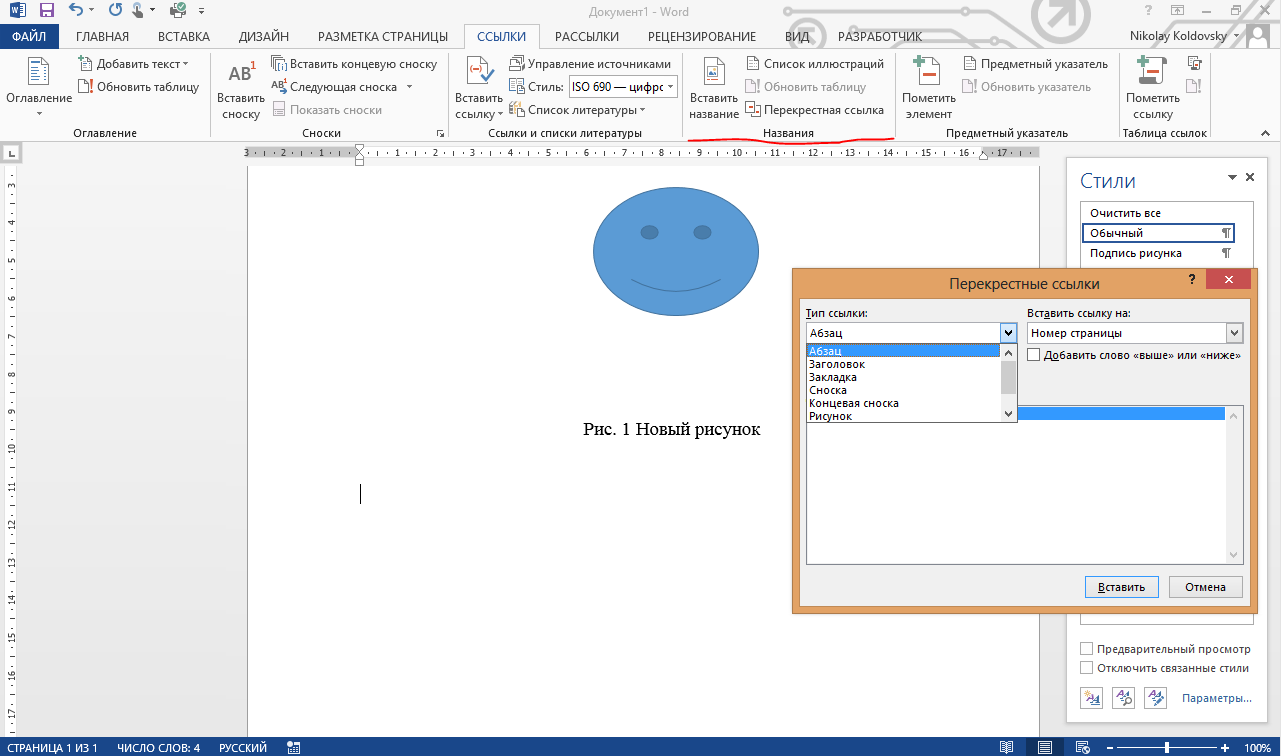что такое перекрестная ссылка в ворде
Что такое перекрестная ссылка в Ворде, как и где ее использовать
Перекрестная ссылка в Ворде широко распространена среди пользователей Майкрософт Офис Ворд. Она помогает людям быстро находить объекты документа. В данной статье разберем, как и где использовать перекрестную ссылку в Ворде, как ее устанавливать.
Перекрестная ссылка в Ворде (Word), что это такое

Ранее на блоге мы публиковали статью «что такое сноски в Ворде». В ней был раздел о перекрестной ссылке. В нем мы кратко рассказали, как ее устанавливать. А сегодня, сделаем по ней более подробную инструкцию. По представленным ниже шагам, вы сможете сделать перекрестную ссылку на картинку, таблицу и текст.
Перекрестная ссылка в Word на название картинок, примеры
Итак, рассмотрим создание перекрестной ссылки на название картинок.
Открываете документ Ворд и вставляете туда изображение. В статье рассказано, «как вставить картинку в Ворде». Далее нажимаете по вставленной картинке правой кнопкой мыши и кнопку «Вставить название» (скрин 1).
В открытом окне нажмите кнопку «Создать», чтобы прописать путь и название для картинки, например, «рисунок.1.1» (скрин 2).
После чего нажимаете кнопку «OK». Затем, мы пропишем для примера текст, который будет вести на данную картинку. Пример: Далее смотрите на рисунке 1.1. Последние инициалы и будут перекрестной ссылкой.
Выделяем левой кнопкой мыши слово рисунок 1.1. и заходим в раздел «Ссылки» документа Ворд 2007. Далее нажимаем «Перекрестная ссылка» (скрин 3).
Выбираете из типа ссылок название картинки «Рисунок 1.1» далее, нажимаете кнопку «Вставить» и закрываете окно крестиком. Теперь, чтобы перейти на картинку, нажмите клавишу CTRL и щелкните по ссылке.
Объекты в Ворде на названии таблиц
Далее выделяем в тексте слово, в которое будет зашит объект таблицы, например, «выше таблица 1.1». Затем выбираете «Перекрестная ссылка» в разделе «Ссылки». Далее тип ссылки «Таблица 1» и нажимаете «Вставить» (скрин 4).
После чего можно нажать клавишу CTRL и удерживая ее, кликнуть левой кнопкой мыши по слову «выше таблица 1.1». Через несколько секунд документ перенесет нас на первую таблицу.
Внутренняя ссылка в Ворде для списка литературы
Для списка литературы вы так же установите перекрестную ссылку. В документе Ворд должны быть их источники и созданы закладки. Далее, выделяете любой список из добавленной литературы и создаете для нее закладку. Сделать это можно через кнопку «Вставка», далее «Закладка». Перед этим выделяете текст или номер страницы (скрин 5).
Пишите название закладки, например, Л.Н.Толстой и нажимаете добавить. Затем находите любое место в тексте и пишете сноску, чтобы добавить перекрестную ссылку на литературу. Также выделяете слово левой кнопкой мыши, кликните по разделу «Ссылки» и «Перекрестная ссылка» (скрин 6).
В окне выбираете тип ссылки «Закладки». В категории «Для какой закладки», устанавливаете источник литературы. После чего жмите кнопку «Вставить» для сохранения. Когда внутренняя ссылка будет добавлена, вы сможете перейти на список литературы по данному тексту.
Заключение
В статье мы рассмотрели, что такое перекрестная ссылка в Ворде. Также, перекрестную ссылку установили на картинку, таблицу и список литературы. Если вы часто работаете с документом Ворд, по данной инструкции сможете быстро перемещаться в тексте и не только.
Что такое перекрестная ссылка
При создании автоматических ссылок на объекты в документе MS Word постоянно используются перекрестные ссылки. Благодаря им пользователь получает возможности автоматического обновления номеров рисунков, таблиц, формул. Да что тут говорить, практически любого объекта в MS Word.
Смотрите также видеоверсию статьи «Что такое перекрестная ссылка».
Наглядная демонстрация того, как работают перекрестные ссылки показано в статье об автоматической нумерации объектов. В данном материале мы рассмотрим принцип работы самой перекрестной ссылки и как ее использовать.
Перекрестная ссылка
Итак, перекрестная ссылка – это внутренняя ссылка документа, которая связывает определенные фрагменты документа, которые дополняют друг друга. Например, текст: «см. рис. 1.15» можно оформить перекрестной ссылкой, т.е. кликом перейти непосредственно к самому рисунку. Причем, не важно в каком месте документа находится данный рисунок.
Однако, перекрестные ссылки используются не ради мгновенного перемещения по документу, а ради быстрой перенумерации объектов. Например, если перед рисунком 1.15 добавить рисунок, то его номер станет 1.16, и все ссылки на этот рисунок поменяют номер.

Перекрестную ссылку можно вставить на различные типы объектов: абзац, заголовок, закладку, сноску и т.д. Делается это командой «Перекрестная ссылка» >> группы «Названия» >> вкладки «Ссылки».
Самим текстом, который будет находиться в перекрестной ссылке может быть номер страницы, сам же текст абзаца, или его номер. Например, тексте говорится: «… о чем мы рассказывали на странице «ссылка».
Работу перекрестной ссылки рассмотрим на простом примере ссылки на рисунок. Для этого создадим стиль «Подпись рисунка» и свяжем его с нумерованным списком, создав при этом номер для подписи рисунка.
Как создать стиль, детально рассмотрено здесь, как работать с нумерованными списками мы рассмотрели здесь.
Теперь при выборе перекрестной ссылки типа «Абзац» необходимо выбрать подпись рисунка. Затем выбрать пункт «Вставить ссылку на номер абзаца».
Практические аспекты работы с перекрестными ссылками детально рассмотрены в данном материале: Автоматическая нумерация объектов в MS Word.
Что такое перекрестная ссылка в MS Word
Наглядная демонстрация того, как работают перекрестные ссылки показано в статье об автоматической нумерации объектов.
Однако, перекрестные ссылки используются не ради мгновенного перемещения по документу, а ради быстрой перенумерации объектов. Например, если перед рисунком 1.15 добавить рисунок, то его номер станет 1.16, и все ссылки на этот рисунок поменяют номер.
Перекрестную ссылку можно вставить на различные типы объектов : абзац, заголовок, закладку, сноску и т.д.
Работу перекрестной ссылки рассмотрим на простом примере ссылки на рисунок. Для этого создадим стиль «Подпись рисунка» и свяжем его с нумерованным списком, создав при этом номер для подписи рисунка.
Как создать стиль, детально рассмотрено здесь, как работать с нумерованными списками мы рассмотрели здесь.
Теперь при выборе перекрестной ссылки типа «Абзац» необходимо выбрать подпись рисунка и выбрать пункт «Вставить ссылку на номер абзаца».
Детальный разбор вставки перекрестной ссылки на видео.
Ссылки по теме
| Помощь |
| Задать вопрос | |
| программы | |
| обучение | |
| экзамены | |
| компьютеры | |
| ICQ-консультанты | |
| Skype-консультанты | |
| Общая справка | |
| Как оформить заказ | |
| Тарифы доставки | |
| Способы оплаты | |
| Прайс-лист | |
| Карта сайта | |
| О нас |